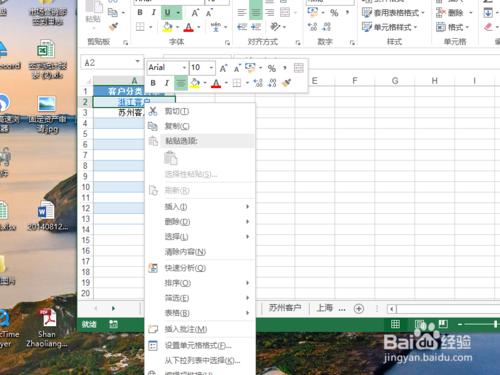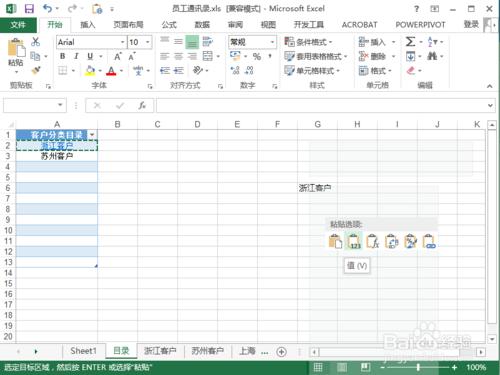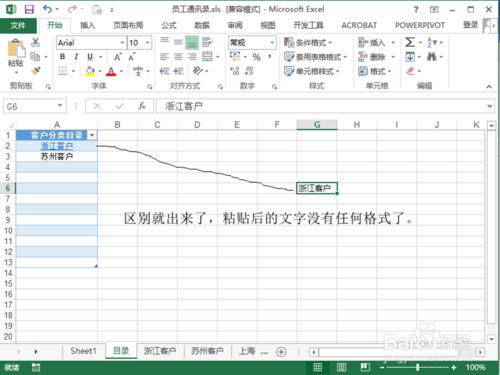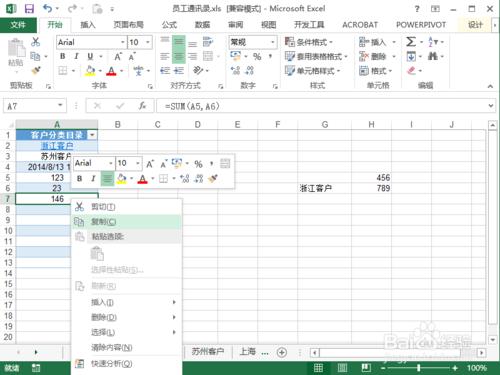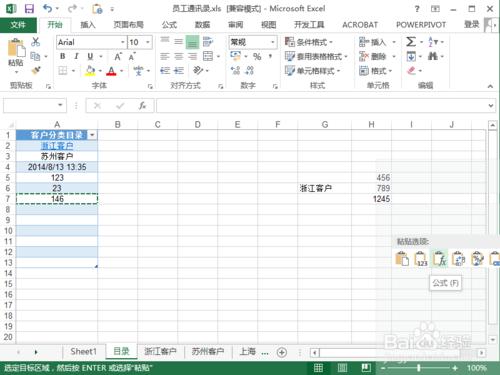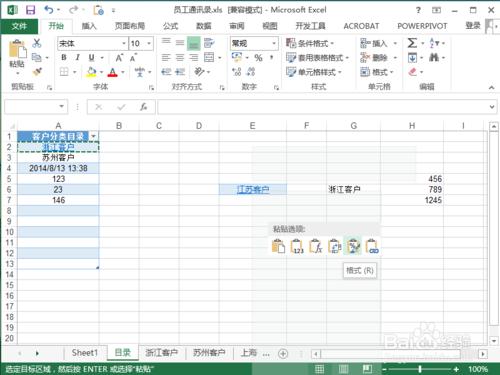複製貼上大家可能都用過,那麼是不是真的是我們想的那麼簡單呢?其實複製貼上功能很強大,小編今天就再次探討一下複製貼上功能裡面的選擇性貼上中的一部分。本次使用的是excel 2013版本其他版本大同小異,自己查詢一下位置。
工具/原料
EXCEL2013
方法/步驟
第一:貼上值選項,本次演示是有超連結的文字貼上為值,首先還是要選中我們要改變格式的文字,選中後滑鼠右鍵點選,選擇複製選項。
找到要放置的目標位置,滑鼠左鍵點選選中後滑鼠右鍵點選找到貼上選項,這裡第一個選項貼上時我們經常用的就不多說了,我們直接講解第二個選項,貼上值。找到貼上值選項後直接點選圖示即可。(滑鼠放置在小圖示上面會提示其作用)
貼上完成後的效果圖,我們可以對比一下,粘貼後的文字沒有任何格式,並且原來的超連結以及單元格格式全部沒有了,只有文字。這個就是貼上值的作用。
第二:貼上公式,這個選項只是針對有公式的單元格,這裡我們首先建立一個123+23=146公式,並在H行新增兩列數字456、789這兩個數值要與之前的123、23、在一行.首先將結果146的單元格進行復制(左鍵點選一下選中146後右鍵點選一下選擇複製選項)。
選擇需要貼上的位置也就是H7單元格,滑鼠左鍵點選一下選中後在右鍵點選並在貼上選項裡面選擇”公式“選項,
檢視一下我們得到的結果,H7單元格顯示的結果是H5+H6,而之前的公式=(sum a5,a6)也自動變成了=(sum H5,H6).這個就是貼上公式的作用。這裡要提示貼上公式是不會隨著單元格的增加而變化,如果我們將公式貼上到其他單元格,假如我們貼上到H10D單元格那麼我們得到的公式會變成也自動變成了=(sum H8,H9)結果也就會顯示為0了。
第三:貼上格式,這個選項只是貼上單元格格式和數值格式,不會貼上內容,如圖顯示我們複製帶有超連結的”浙江客戶“貼上到沒有任何格式的”浙江客戶“結果顯示為只貼上的了格式超連結已經沒有了